En este tutorial, aprenderás a hacer lo siguiente:
• Activar o desactivar AirDrop
• Compartir contenido usando AirDrop
• Recibir un archivo a través de AirDrop
Activar o desactivar AirDrop
1. Deslízate hacia abajo desde la esquina superior derecha de la pantalla para obtener acceso al centro de control, luego selecciona y mantén oprimido el centro de la sección Connectivity. Selecciona AirDrop. 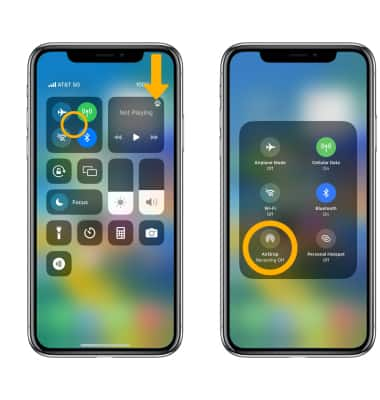
2. Elige la opción deseada:
• RECEIVING OFF: selecciona Receiving Off para desactivar la recepción de AirDrop.
• CONTACTS ONLY: selecciona Contacts Only para que solo tus contactos puedan ver tu dispositivo.
• EVERYONE: selecciona Everyone para que puedan encontrarte todos los dispositivos iOS que usen AirDrop.
Compartir contenido usando AirDrop
1. Desde el contenido que desees compartir, selecciona el ![]() ícono Share.
ícono Share.
Importante: dependiendo de la aplicación, quizás puedas seleccionar otros elementos que desees compartir.
2. Selecciona AirDrop. Selecciona el nombre de un usuario de AirDrop cercano o del dispositivo iOS, luego selecciona Done.
Importante: si elegiste compartir solo tus contactos y no puedes encontrar un usuario cercano, verifica que ambos hayan ingresado a una cuenta de iCloud. Si sigues sin poder encontrar a un usuario cercano, considera establecer la configuración de AirDrop en Everyone. Quizás debas también desactivar el hotspot personal en uno o ambos dispositivos. El contenido se abrirá en la aplicación desde la cual se envió (por ejemplo, las fotos aparecerán en la aplicación de fotos, los sitios web se abrirán en Safari). Obtén más información en el artículo de ayuda de Apple Compartir contenido con AirDrop desde el iPhone. 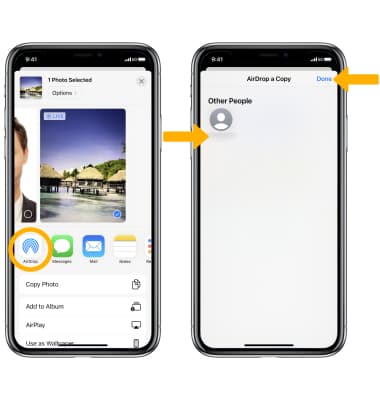
Recibir un archivo a través de AirDrop
Cuando recibas un archivo a través de AirDrop, se te indicará que rechaces o aceptes el archivo entrante. Selecciona la opción deseada.
Importante: el contenido se abrirá en la aplicación desde la cual se envió (por ejemplo, las fotos aparecerán en la aplicación de fotos, los sitios web se abrirán en Safari). Obtén más información en el artículo de ayuda de Apple Compartir contenido con AirDrop desde el iPhone. 
